Cách thiết lập OpenMediaVault trên Raspberry Pi 4

Hướng dẫn chi tiết cách thiết lập OpenMediaVault trên Raspberry Pi 4, bao gồm cài đặt Raspbian Lite và cấu hình hệ thống hiệu quả.
MGT là một chủ đề hiện đại dựa trên chủ đề Materia GTK. Nó có 4 màu khác nhau (Xám, Nửa tối, Sáng và Tối) và mang đến giao diện Google Material Design mà nhiều người dùng Linux yêu thích. Trong hướng dẫn này, chúng tôi sẽ chỉ cho bạn cách cài đặt chủ đề MGT GTK trên Linux.
Chủ đề MGT GTK có sẵn để tải xuống qua Gnome-look.org, một trang web tải xuống chủ đề phổ biến cho người dùng Linux. Để có được MGT, hãy làm như sau.
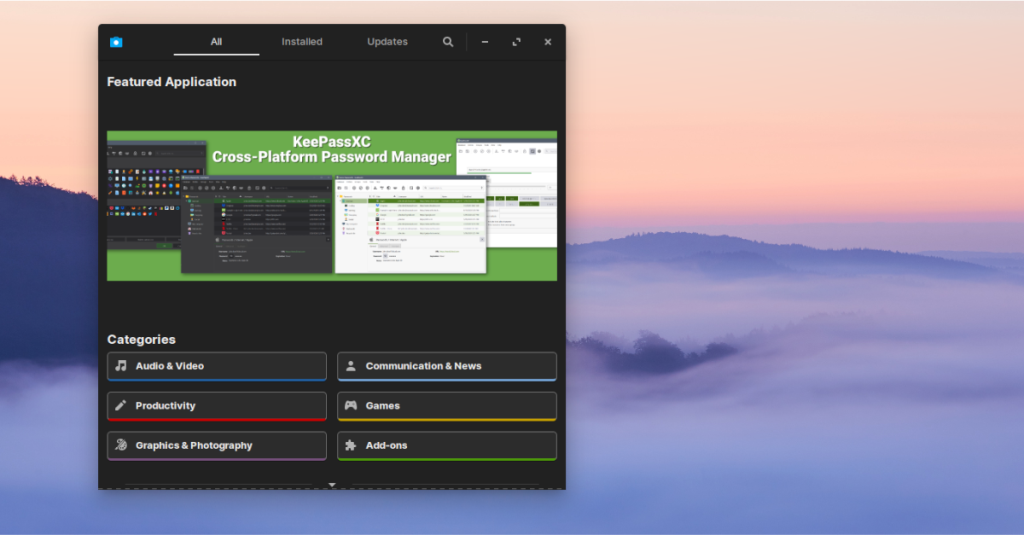 Đầu tiên, hãy truy cập trang MGT Gnome-look.org và nhấp vào tab “Tệp”. Bên trong tab “Tệp”, bạn sẽ thấy bốn lựa chọn tải xuống có sẵn. Nhấp vào nút màu xanh lam trong cột “DL” để tải xuống phiên bản MGT mà bạn thích.
Đầu tiên, hãy truy cập trang MGT Gnome-look.org và nhấp vào tab “Tệp”. Bên trong tab “Tệp”, bạn sẽ thấy bốn lựa chọn tải xuống có sẵn. Nhấp vào nút màu xanh lam trong cột “DL” để tải xuống phiên bản MGT mà bạn thích.
Khi quá trình tải xuống hoàn tất, hãy mở cửa sổ đầu cuối và chuyển sang phần tiếp theo của hướng dẫn.
Chủ đề MGT GTK được đóng gói dưới dạng kho lưu trữ ZIP. Do đó, chúng tôi phải trình bày cách cài đặt tiện ích Giải nén trước khi tiếp tục với hướng dẫn này. Để cài đặt tiện ích Giải nén trên máy tính của bạn, hãy khởi chạy cửa sổ dòng lệnh.
Khi cửa sổ đầu cuối mở ra, hãy làm theo hướng dẫn cài đặt dòng lệnh bên dưới tương ứng với Hệ điều hành Linux bạn hiện đang sử dụng.
Nếu bạn đang sử dụng Ubuntu, bạn sẽ có thể giải nén và chạy bằng lệnh Apt bên dưới.
sudo apt install giải nén
Bạn có phải là người dùng Debian Linux không? Cần giải nén hoạt động? Hãy thử chạy lệnh Apt-get sau trong một thiết bị đầu cuối.
sudo apt-get install giải nén
Những người trên Arch Linux có thể cài đặt phiên bản Giải nén mới nhất bằng cách sử dụng lệnh Pacman sau trong cửa sổ đầu cuối.
sudo pacman -S giải nén
Nếu bạn là người hâm mộ Fedora và cần giải nén hoạt động, hãy thực hiện lệnh Dnf sau trong cửa sổ đầu cuối.
sudo dnf cài đặt giải nén
Những người sử dụng OpenSUSE Linux có thể tải ứng dụng Giải nén và chạy bằng lệnh Zypper sau .
sudo zypper cài đặt giải nén
Sau khi cài đặt tiện ích Giải nén vào máy tính của bạn, hãy sử dụng lệnh CD để chuyển vào thư mục “Tải xuống” nơi tệp chủ đề MGT GTK đã được tải xuống trước đó.
cd ~ / Tải xuống
Bên trong thư mục "Tải xuống", quá trình trích xuất có thể bắt đầu. Sử dụng lệnh giải nén bên dưới, giải nén kho lưu trữ ZIP chủ đề MGT.
giải nén MGT - *. zip
Khi tiện ích Giải nén hoàn tất, hãy chuyển sang phần tiếp theo của hướng dẫn.
Chủ đề MGT GTK có thể được cài đặt trên hệ thống Linux theo hai cách. Cách đầu tiên để cài đặt chủ đề được gọi là “một người dùng”, có nghĩa là chỉ người dùng cài đặt chủ đề mới có quyền truy cập. Cách cài đặt thứ hai là “Toàn hệ thống”, có nghĩa là tất cả người dùng đều có thể truy cập chủ đề bất kể ai đã cài đặt chủ đề đó.
Trong hướng dẫn này, chúng tôi sẽ chỉ cho bạn cách cài đặt chủ đề MGT GTK theo cả hai cách. Để bắt đầu quá trình cài đặt, hãy mở cửa sổ dòng lệnh và làm theo hướng dẫn cài đặt bên dưới.
Để cài đặt chủ đề MGT GTK ở chế độ một người dùng, hãy bắt đầu bằng cách tạo thư mục “.themes” trong thư mục chính của bạn. Thư mục này chứa tất cả các tệp chủ đề cho chế độ một người dùng.
mkdir -p ~ / .themes
Sau khi tạo thư mục “.themes” mới, hãy sử dụng lệnh mv và di chuyển các tệp chủ đề MGT GTK từ thư mục “Downloads” vào thư mục “.themes” mới được tạo.
cd ~ / Tải xuống
mv MGT - * / ~ / .themes /
Sau khi chuyển các tệp chủ đề MGT vào thư mục “.themes” mới được tạo, quá trình cài đặt hoàn tất. Bây giờ bạn có thể xem thư mục “.themes” để xác nhận rằng các tệp thực sự ở đó.
ls ~ / .themes | grep MGT
Để cài đặt chủ đề MGT GTK ở chế độ toàn hệ thống, hãy bắt đầu bằng cách sử dụng lệnh CD để chuyển vào thư mục “Tải xuống” nơi chứa các tệp chủ đề MGT GTK trên máy tính của bạn.
cd ~ / Tải xuống
Khi ở bên trong thư mục “Tải xuống”, hãy sử dụng lệnh sudo -s để đăng nhập vào tài khoản gốc mà không cần rời khỏi thư mục “Tải xuống” trong tài khoản người dùng của bạn nơi chứa các tệp chủ đề MGT GTK.
sudo -s
Sau khi nâng cấp thiết bị đầu cuối lên tài khoản gốc, hãy sử dụng lệnh mv để đặt các tệp chủ đề vào thư mục / usr / share / themes /.
mv MGT - * / / usr / share / themes /
Khi các tệp đã được di chuyển, quá trình cài đặt đã hoàn tất. Để xác minh rằng quá trình cài đặt diễn ra tốt đẹp, hãy chạy lệnh ls trên thư mục chủ đề.
ls / usr / share / themes / | grep MGT
Chủ đề MGT GTK hiện đã được cài đặt trên PC Linux của bạn, nhưng bạn chưa thể sử dụng nó. Trước khi có thể thưởng thức MGT, bạn cần thay đổi cài đặt mặc định trên màn hình Linux của mình để sử dụng MGT làm chủ đề mặc định.
Để thay đổi chủ đề mặc định trên màn hình Linux của bạn, hãy làm như sau. Đầu tiên, hãy mở khu vực “Cài đặt hệ thống”. Khi ở trong khu vực “Cài đặt hệ thống”, hãy tìm “Chủ đề” hoặc “Giao diện” và thay đổi chủ đề mặc định thành MGT để bắt đầu sử dụng MGT.
Nếu bạn không thể tìm ra cách thay đổi chủ đề mặc định trên máy tính để bàn Linux mà bạn hiện đang sử dụng, hãy xem danh sách bên dưới để được hướng dẫn.
Hướng dẫn chi tiết cách thiết lập OpenMediaVault trên Raspberry Pi 4, bao gồm cài đặt Raspbian Lite và cấu hình hệ thống hiệu quả.
Hướng dẫn chi tiết cách sử dụng trình cài đặt trình điều khiển trên Manjaro Linux cho cả CLI và GUI.
Nếu bạn sử dụng nhiều PPA trên PC Ubuntu của mình và gần đây đã nâng cấp lên Ubuntu 20.04, bạn có thể nhận thấy rằng một số PPA của bạn không hoạt động, vì chúng
Brave là một trình duyệt tập trung vào quyền riêng tư, bảo mật và dễ sử dụng. Hướng dẫn chi tiết cách sao lưu và khôi phục hồ sơ Brave.
Bạn mới sử dụng Linux và muốn thêm nhạc của mình vào Rhythmbox nhưng không chắc về cách thực hiện? Chúng tôi có thể giúp! Hãy làm theo hướng dẫn này khi chúng tôi xem xét cách thiết lập
Bạn có cần truy cập PC hoặc Máy chủ Ubuntu từ xa từ PC Microsoft Windows của mình không? Không chắc chắn về cách làm điều đó? Làm theo hướng dẫn này khi chúng tôi chỉ cho bạn
Bạn có sử dụng trình duyệt web Vivaldi làm trình điều khiển hàng ngày trên Linux không? Bạn đang cố gắng tìm cách sao lưu cài đặt trình duyệt của mình để giữ an toàn? chúng tôi
Cách tải xuống Podcast từ Linux Terminal với Podfox
Cách dọn dẹp và tăng tốc Ubuntu
Bạn đang cần một ứng dụng khách podcast tốt, thanh lịch cho máy tính để bàn Linux của mình? Nếu vậy, bạn cần dùng thử CPod. Đó là một ứng dụng nhỏ thân thiện giúp lắng nghe








